Så här fixar du MBR (Master Boot Record) i Windows 10
MBR ( Master Boot Record ) är en uppsättning information i den allra första sektorn på din startbara systemhårddisk. Den talar om för datorn var den kan hitta operativsystemet (eller systemen) och ladda det i minnet. Om något går fel med MBR kanske du inte kan starta normalt. Om du har en trasig MBR , här är de mest effektiva sätten att fixa MBR .
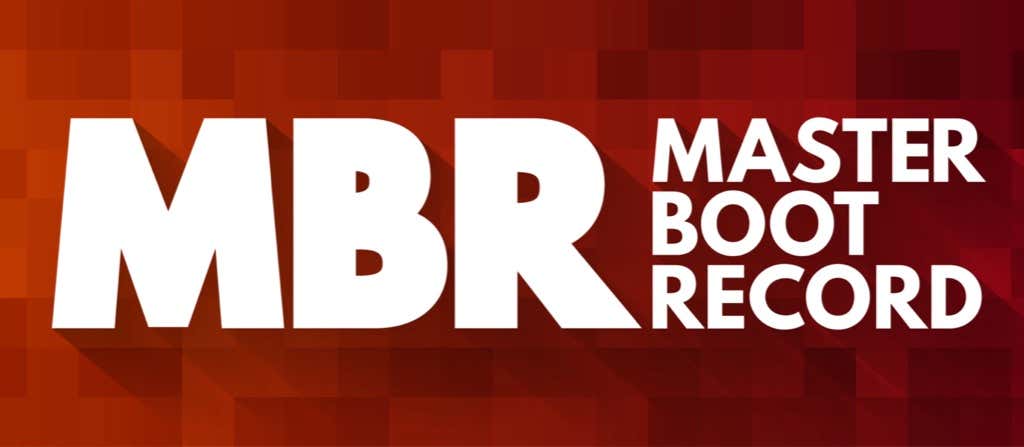
Hur blir MBT skadad(MBT Become Damaged) eller korrupt?
Även om MBR är en speciell region på hårddisken, skiljer den sig inte i grunden från andra data på hårddisken. Det betyder att det också är mottagligt för samma hot. Plötsligt strömavbrott kan förstöra vilket område som helst på en enhet, särskilt om den håller på att skriva till det området. Skadlig programvara(Malware) som virus kan också medvetet ändra din MBR för att uppnå sina individuella skadliga mål.
Oavsett orsaken till att din MBR försvann, finns det flera sätt att reparera den.
Använd automatisk reparation
Windows 10 är ett smart operativsystem, och det är mycket bättre på att fixa sina problem än tidigare versioner. Vid start, förutsatt att din MBR inte är helt i ruiner, kommer Windows att upptäcka att det är något fel.
Du får ett meddelande som säger "Din dator startade inte korrekt" och du kommer att se alternativ för att antingen starta om datorn igen eller välja "Avancerade alternativ."
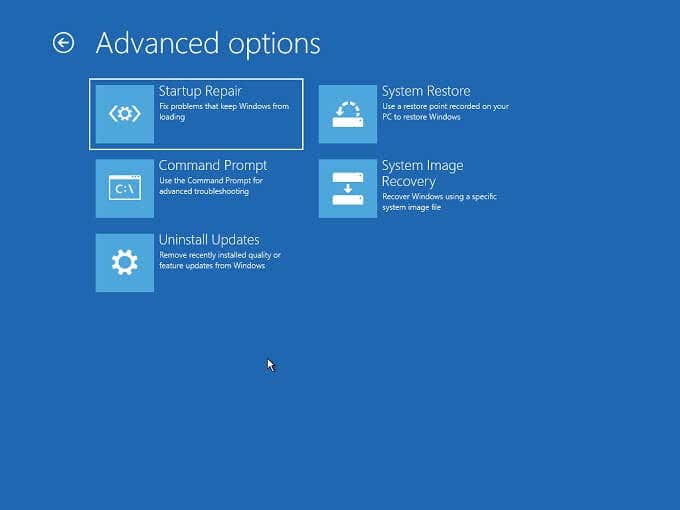
Under Avancerade(Advanced) alternativ hittar du Felsökning(Troubleshoot ) > Startreparation( Startup Repair) .
Följ(Follow) eventuella uppmaningar och vänta tills processen är klar. Detta kan ta väldigt lång tid sedan Windows bygger MBR genom att skanna hela hårddisken. Men i slutet av processen bör saker och ting fungera som vanligt igen.
Använd kommandotolken(Command Prompt) för att fixa MBR
Du kan använda kommandotolken(Command Prompt) i Windows för att manuellt initiera en MBR- reparation. Om du stöter på skärmen Automatisk(Automatic) reparation när du startar Windows och du föredrar att använda kommandotolken(Command Prompt) väljer du Avancerade alternativ(Advanced Options ) > Felsökning( Troubleshoot ) > Kommandotolk( Command Prompt) istället.

När du är vid kommandotolken(Command Prompt) kan du använda ett verktyg som heter Bootrec ( Boot Recovery ) för att fixa MBR .
Skriv först BOOTREC /FIXMBR och tryck på Enter . Efter en liten stund bör du se meddelandet "Operationen slutfördes framgångsrikt."
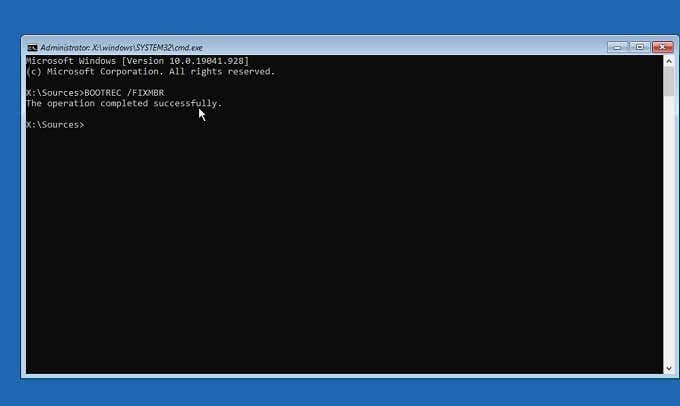
Grattis, du har reparerat MBR , men din dator kan fortfarande vägra starta korrekt om du startade om systemet nu.
Så, bara för att vara säker, skriv BOOTREC /FIXBOOT och tryck på Enter .
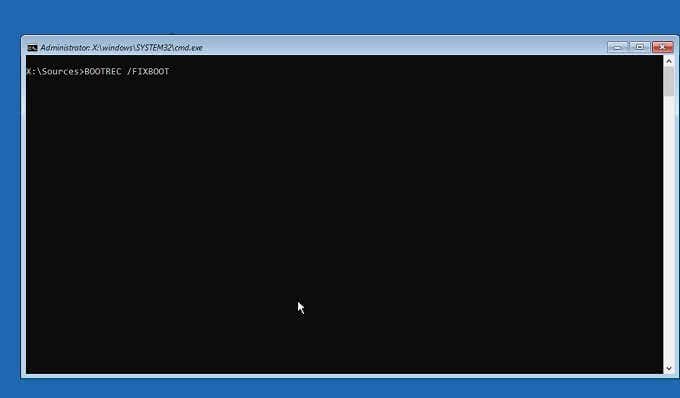
Efter att ha fått samma bekräftelsemeddelande som ovan kan du starta om datorn för att se om saker och ting är tillbaka som de ska vara.
Använd en startbar Windows-disk för att fixa MBR
Vad händer om din MBR är så trasig att du inte ens kan få Windows 10 att visa dig alternativet för automatisk(Automatic) reparation vid start? Det finns bara några få alternativ kvar om så är fallet.

Om du bara vill ha en nystart och inte har någon viktig information att säkerhetskopiera är den snabbaste lösningen att torka av din startenhet och installera om Windows . Detta är något vi speciellt rekommenderar om en skadad MBR bara är en del av dina övergripande problem. Om du har kämpat med flera buggar och problem i Windows som ledde fram till MBR- korruption, överväg starkt att ersätta allt och lösa flera problem i ett svep.
Om, så vitt du vet, det enda problemet är en skadad MBR , kan du använda startbara Windows 10 installationsmedia för att komma åt reparationsfunktionen också. Starta helt enkelt(Simply) från installationsmediet för Windows 10 och istället för att välja "Installera" väljer du att reparera din dator istället.(Windows 10)

När du väljer reparation har du samma felsökningsalternativ(Troubleshoot) som beskrivs ovan. Du kan också välja Kommandotolk(Command Prompt) under Felsökning(Troubleshoot ) > Avancerade alternativ( Advanced Options) och sedan använda samma instruktioner för att fixa MBR via kommandotolken(Command Prompt) som nämns ovan.
Om du inte har lämplig, startbar Windows 10 - media och vill veta hur du skapar den själv, ta en titt på Hur man skapar en Windows 10 startbar USB-återställningsenhet(How to Create a Windows 10 Bootable USB Recovery Drive) .
Om MBR är skadad upprepade gånger
Om du står inför upprepade korruptionsproblem med din MBR måste du börja leta efter en boven. Om du använder en mekanisk enhet kan MBR - korruption vara resultatet av felaktig strömförsörjning. Om din dator har stängts av varje gång du har kommit tillbaka till den kan du överväga att köpa en UPS ( Uninterruptible Power Supply ) för att motverka dåliga eltjänster.
Upprepad MBR- korruption kan också vara resultatet av en trasig hårddisk. Det gäller särskilt mekaniska hårddiskar, som är mer benägna att misslyckas än moderna solid-state-enheter ( SSD(SSDs) ). Om du misstänker att det är fel på din hårddisk, läs Hur du kontrollerar din hårddisk för fel(How to Check Your Hard Drive for Errors) för praktiska råd om hur du ser till att saker fortfarande är bra att gå. Om din hårddisk går sönder, gör en säkerhetskopia av dina viktigaste data och kanske ta detta som en möjlighet att uppgradera till en SSD .

Om det inte är hårddisken eller elbolaget som bär skulden, kan en felaktig strömförsörjningsenhet ( PSU ) också ligga bakom datorn som plötsligt stängs av. En överhettad CPU som utlöser skyddet failsafe kommer omedelbart att döda strömmen och inträffar när din kyllösning inte längre fungerar korrekt.
Förhindra MBR-korruption
Förutom fysiska diskfel kan du till stor del förhindra de andra orsakerna till MBR . Se till att du har virusskydd, öva på grundläggande säkerhet när du kör programvara från okända källor och stäng av din dator ordentligt istället för att stänga av strömmen.
Som nämnts ovan kan du också se till att din dator inte drabbas av ett strömavbrott genom att använda en UPS för att ge den tid att stänga av ordentligt om strömmen skulle gå.
Related posts
MBR Backup: Backup, Restore Master Boot Record i Windows 10
Fixa eller reparera Master Boot Record (MBR) i Windows 10
Skydda din dators Master Boot Record med MBR-filter
Återställ, fixa, reparera Master Boot Record (MBR) i Windows 11/10
FaceTime Camera fungerar inte i Windows 10 med Boot Camp
3 sätt att kontrollera om en disk använder MBR- eller GPT-partition i Windows 10
Starta filer enkelt med myLauncher för Windows 10-datorer
Hur man spelar in zoommöte utan tillstånd i Windows 10
Så här inaktiverar du flyttbara lagringsklasser och åtkomst i Windows 10
Hur man inaktiverar säker start på Windows 10
4 sätt att snabba upp Windows 10-starttider
Fel 0211: Tangentbordet hittades inte på Windows 10-dator
Hur man ändrar Windows 10 Boot Logo
Aktivera eller inaktivera startlogg i Windows 10
Hur man spelar in ljud i Windows 10
Bästa gratis programvara för streckkodsläsare för Windows 10
Aktivera förbättrad anti-spoofing i Windows 10 Hello Face Authentication
Hur man utför en ren start i Windows 10
Hur man startar om och väljer rätt startenhet på Windows
Fix NTLDR saknas, tryck på Ctrl-Alt-Del för att starta om felet i Windows 10
